windows10开机声音怎么设置?win10系统如何设置开机声音
更新时间:2024-05-30 10:59:09作者:qiaoyun
电脑开机的时候一般都是会有默认的开机声音,不过有些小伙伴可能不大喜欢,就想要自己重新色孩子,可是有很多windows10系统用户并不知道开机声音怎么设置,方法不会难,有一样需求的用户们可以跟随着笔者的步伐一起来看看win10系统设置开机声音的详细方法吧。
方法如下:
1、右键点击左下角的开始图标,选择“控制面板”。

2、在控制面板中选择以“大图标”方式进行查看,然后找到并打开“声音”。
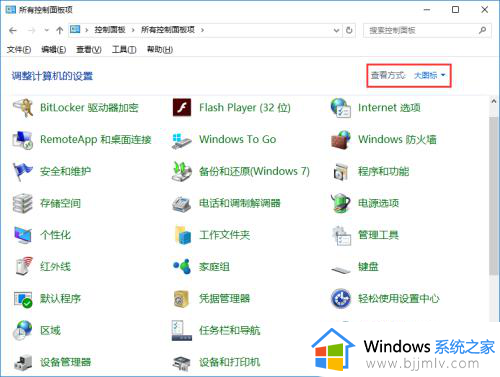
3、在弹出的窗口中,切换到“声音”选项卡,把“声音方案”设置为“Windows 默认”,在程序事件中来到“Windows语音识别”,选择启用,然后点击“浏览”。
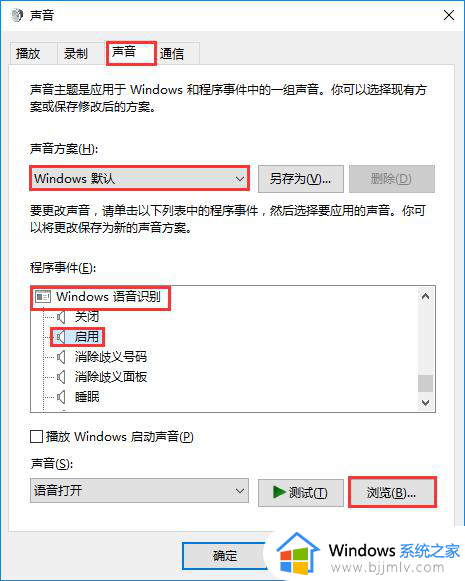
4、接下来选择自己想要声音,注意需要替换的音乐必须为wav格式文件(体积尽量不要超过500KB),然后点击应用和确定即可。
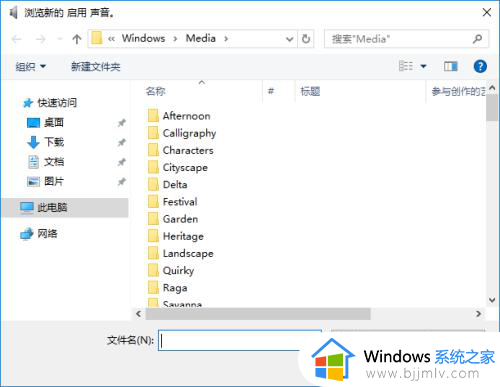
以上给大家讲解的就是win10系统如何设置开机声音的详细内容,大家感兴趣的用户们可以学习上述方法步骤来进行设置,相信能够帮助到大家。
windows10开机声音怎么设置?win10系统如何设置开机声音相关教程
- win10怎么设置开机关机声音 win10开机关机声音如何设置
- win10设置开机声音的步骤 win10系统如何更改开机声音
- win10开关机声音怎么设置 win10如何设置开关机声音
- Win10开机启动声音设置方法 Win10开机自动播放声音怎么设置
- win10开关机声音怎么修改 win10如何设置开关机声音
- win10开机声音怎么打开 win10开启开机声音设置方法
- win10关机声音怎么打开 win10关机声音如何设置
- windows10耳机没声音怎么设置 win10插入耳机后为什么没有声音
- windows10怎么设置耳机和音响都有声音 windows10电脑耳机和音响都有声音设置方法
- windows10没声音插耳机也没有声音怎么办 win10系统没声音插耳机也无声音如何解决
- win10如何看是否激活成功?怎么看win10是否激活状态
- win10怎么调语言设置 win10语言设置教程
- win10如何开启数据执行保护模式 win10怎么打开数据执行保护功能
- windows10怎么改文件属性 win10如何修改文件属性
- win10网络适配器驱动未检测到怎么办 win10未检测网络适配器的驱动程序处理方法
- win10的快速启动关闭设置方法 win10系统的快速启动怎么关闭
win10系统教程推荐
- 1 windows10怎么改名字 如何更改Windows10用户名
- 2 win10如何扩大c盘容量 win10怎么扩大c盘空间
- 3 windows10怎么改壁纸 更改win10桌面背景的步骤
- 4 win10显示扬声器未接入设备怎么办 win10电脑显示扬声器未接入处理方法
- 5 win10新建文件夹不见了怎么办 win10系统新建文件夹没有处理方法
- 6 windows10怎么不让电脑锁屏 win10系统如何彻底关掉自动锁屏
- 7 win10无线投屏搜索不到电视怎么办 win10无线投屏搜索不到电视如何处理
- 8 win10怎么备份磁盘的所有东西?win10如何备份磁盘文件数据
- 9 win10怎么把麦克风声音调大 win10如何把麦克风音量调大
- 10 win10看硬盘信息怎么查询 win10在哪里看硬盘信息
win10系统推荐